Enkel og rask Android-rotguide

Etter at du har rootet Android-telefonen din, har du full systemtilgang og kan kjøre mange typer apper som krever root-tilgang.
Slik kan du registrere deg og forhåndsvise Microsoft Family Safety-appen når den blir tilgjengelig.
Opprett en familiegruppe under en Microsoft-konto. Det kan du gjøre ved å klikke her
Klikk på denne lenken her og fyll ut et forhåndsvisningsskjema
Vent litt til Microsoft sender deg og familiemedlemmene dine på e-post med invitasjonen og lenker for å laste ned appen
Da Microsoft introduserte de omdøpte Microsoft 365-abonnementene for noen måneder siden, annonserte det også en ny app kjent som Family Safety . Designet for å hjelpe foreldre og voksne med å spore barna sine og holde dem trygge, lovet selskapet en forhåndsvisning snart. Nå nærmer den tiden seg, så her er hvordan du kan registrere deg og forhåndsvise appen når den blir tilgjengelig.
Før vi går inn i noe, vil vi bare forklare noen ting appen kan gjøre for deg når du har registrert deg for forhåndsvisningen. Den største funksjonen til appen er innholdsfiltre, du vil kunne skape et trygt sted for barna dine å utforske på nettet, og sette nett- og søkefiltre på Microsoft Edge. Du vil også ha muligheten til å angi skjermtidsgrenser på apper og spill. Det er til og med aktivitetsrapportering, samt posisjonsbevissthet for å hjelpe deg med å spore hvor familiemedlemmene dine er på vei.
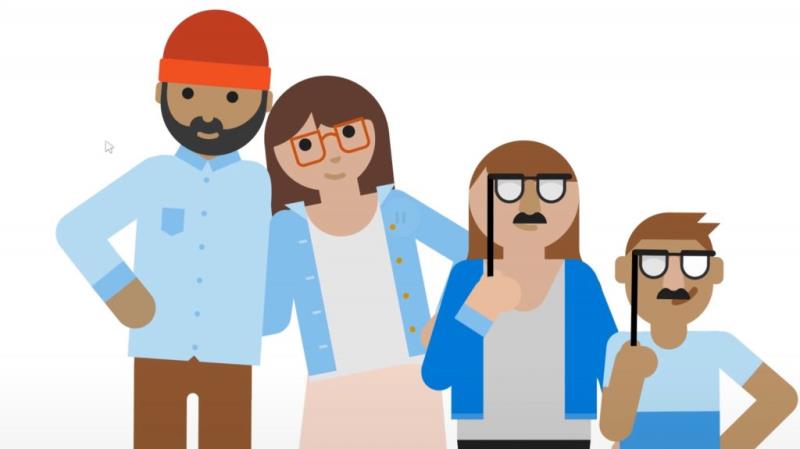
Før du kan registrere deg for å laste ned appen, må du opprette en familiegruppe under en Microsoft-konto. Du kan gjøre det ved å klikke her , og velge Opprett en familiegruppe. Når du har gjort det, vil de være et par instruksjoner å følge, der du kan legge inn telefonnumrene og e-postene til alle du vil bli med i gruppen. Denne prosessen bør ikke ta lang tid, og personen du sender invitasjonen til familiegruppen, må ha en Microsoft-konto. Hvis de ikke har en, kan du lage en for dem her .
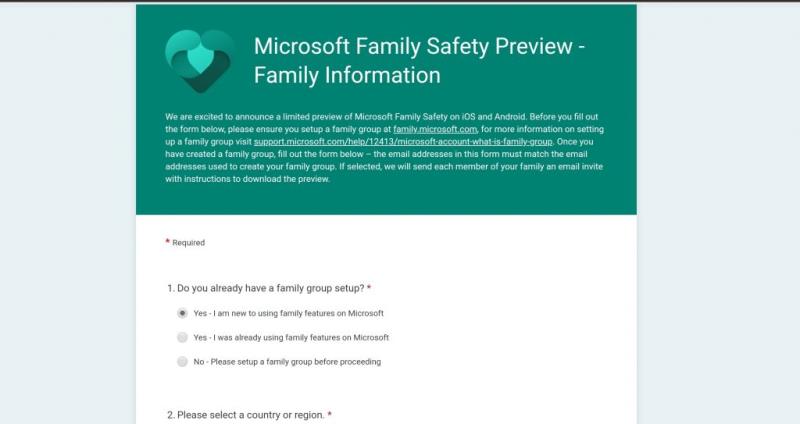
Familiegruppe opprettet, du kan nå registrere deg for forhåndsvisningen av Family Safety-appen. For å gjøre dette, må du klikke på denne koblingen her . Du bør bare fylle ut skjemaet én gang. Bekreft at du opprettet en familiegruppe, og oppgi deretter familie- og enhetsinformasjon som e-post, telefontype og antall medlemmer du vil bruke appen. Når du er ferdig, må du klikke på Send. Microsoft vil da reservere en plass for deg og medlemmene av familien din, så sørg for at du har fått riktige e-poster.
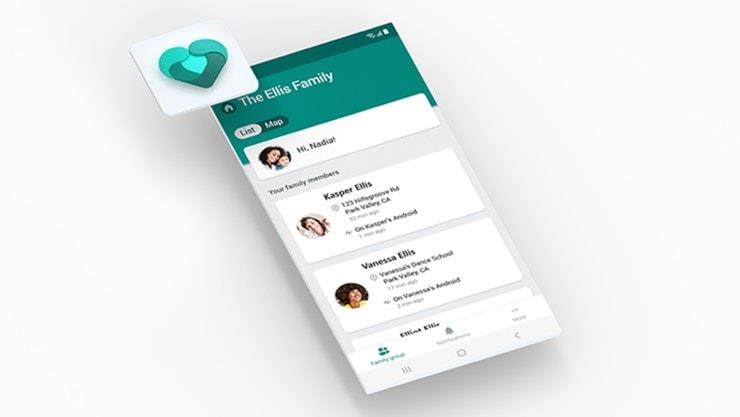
Når skjemaet er fylt ut, må du vente litt på at Microsoft sender deg en e-post med invitasjonen og lenker for å laste ned appen. Selskapet sier at det er noen få begrensninger, så ikke alle får kanskje en invitasjon. Forhåndsvisningen er for øyeblikket begrenset til 10 000 brukere på iOS og 10 000 brukere på Android. Det er heller ikke tilgjengelig i Kina, Japan, land og regioner med skriftspråk fra høyre til venstre, og land og territorier som er underlagt USA-embargo. Hvis du og familien din blir valgt ut, vil hvert medlem av familien få en e-post med instruksjoner for å laste ned forhåndsvisningen. Invitasjoner sendes fortløpende, så ikke alle får invitasjonene sine med en gang.
Hvis du blir valgt ut og kan laste ned appen, er det viktig at du gir tilbakemelding til Microsoft. Som en del av forhåndsvisningen av appen ber selskapet om at du gir tilbakemelding på hvordan den fungerer for deg. Hvis du støter på en feil eller et annet problem, kan du riste enheten eller trykke på Meny og deretter Hjelp og tilbakemelding.
Etter at du har rootet Android-telefonen din, har du full systemtilgang og kan kjøre mange typer apper som krever root-tilgang.
Knappene på Android-telefonen din er ikke bare til for å justere volumet eller vekke skjermen. Med noen få enkle justeringer kan de bli snarveier for å ta et raskt bilde, hoppe over sanger, starte apper eller til og med aktivere nødfunksjoner.
Hvis du har glemt den bærbare datamaskinen på jobb og har en viktig rapport du må sende til sjefen din, hva bør du gjøre? Bruk smarttelefonen din. Enda mer sofistikert, gjør telefonen om til en datamaskin for å gjøre det enklere å multitaske.
Android 16 har låseskjerm-widgeter som du kan endre låseskjermen slik du vil, noe som gjør låseskjermen mye mer nyttig.
Android Bilde-i-bilde-modus hjelper deg med å krympe videoen og se den i bilde-i-bilde-modus, slik at du kan se videoen i et annet grensesnitt, slik at du kan gjøre andre ting.
Det blir enkelt å redigere videoer på Android takket være de beste videoredigeringsappene og -programvarene vi lister opp i denne artikkelen. Sørg for at du har vakre, magiske og stilige bilder du kan dele med venner på Facebook eller Instagram.
Android Debug Bridge (ADB) er et kraftig og allsidig verktøy som lar deg gjøre mange ting, som å finne logger, installere og avinstallere apper, overføre filer, rote og flashe tilpassede ROM-er og lage sikkerhetskopier av enheter.
Med autoklikk-applikasjoner trenger du ikke å gjøre mye når du spiller spill, bruker apper eller bruker oppgaver som er tilgjengelige på enheten.
Selv om det ikke finnes noen magisk løsning, kan små endringer i hvordan du lader, bruker og oppbevarer enheten din utgjøre en stor forskjell i å redusere batterislitasjen.
Telefonen mange elsker akkurat nå er OnePlus 13, fordi den i tillegg til overlegen maskinvare også har en funksjon som har eksistert i flere tiår: infrarødsensoren (IR Blaster).
Google Play er praktisk, trygt og fungerer bra for folk flest. Men det finnes en hel verden av alternative appbutikker der ute – noen som tilbyr åpenhet, noen som prioriterer personvern, og noen som bare er en morsom forandring.
TWRP lar brukere lagre, installere, sikkerhetskopiere og gjenopprette firmware på enhetene sine uten å bekymre seg for å påvirke enhetens tilstand når de roter, flasher eller installerer ny firmware på Android-enheter.
Hvis du tror du kjenner Galaxy-enheten din godt, vil Good Lock vise deg hvor mye mer den kan gjøre.
De fleste av oss behandler ladeporten på smarttelefonen vår som om dens eneste oppgave er å holde batteriet i live. Men den lille porten er mye kraftigere enn den gir den æren for.
Hvis du er lei av generiske tips som aldri fungerer, er det noen som i det stille har forvandlet måten du tar bilder på.
De fleste barn foretrekker å leke fremfor å studere. Imidlertid vil disse mobilspillene, som er både lærerike og underholdende, appellere til små barn.
Sjekk ut Digital velvære på Samsung-telefonen din for å se hvor mye tid du bruker på telefonen i løpet av dagen!
Falske anrop-applikasjoner hjelper deg med å opprette anrop fra din egen telefon for å unngå vanskelige, uønskede situasjoner.
Hvis du virkelig vil beskytte telefonen din, er det på tide å begynne å låse telefonen for å forhindre tyveri samt beskytte den mot hacking og svindel.
USB-porten på Samsung-telefonen din er til mer enn bare lading. Fra å gjøre telefonen om til en stasjonær datamaskin til å drive andre enheter, vil disse lite kjente appene endre måten du bruker enheten din på.
Bluetooth lar deg koble Windows 10-enheter og tilbehør til PC-en din uten behov for ledninger. Her er ulike teknikker for å løse Bluetooth-problemer.
Lær deg å ta kontroll over personvernet ditt ved å tømme Bing-søkeloggen og Microsoft Edge-loggen med enkle trinn.
Oppdag den beste samarbeidsprogramvaren for små bedrifter. Finn verktøy som kan forbedre kommunikasjon og produktivitet i teamet ditt.
Lær hvordan du holder statusen din aktiv i Microsoft Teams. Følg våre trinn for å sikre at du alltid er tilgjengelig for kolleger og kunder.
Oppdag den beste prosjektledelsesprogramvaren for småbedrifter som kan hjelpe deg med å organisere prosjekter og oppgaver effektivt.
Gjenopprett siste økt enkelt i Microsoft Edge, Google Chrome, Mozilla Firefox og Internet Explorer. Dette trikset er nyttig når du ved et uhell lukker en hvilken som helst fane i nettleseren.
Hvis du har mange duplikater klumpet på Google Photos eller ønsker å eliminere duplikatbilder, så sjekk ut de mange måtene å slette duplikater i Google Photos.
Hvordan fikse at Nintendo Switch ikke slår seg på? Her er 4 enkle løsninger for å fikse at Nintendo Switch ikke slår seg på.
Lær hvordan du tilbakestiller Gmail-passordet ditt enkelt og sikkert. Endre passordet regelmessig for å beskytte kontoen din.
Lær hvordan du konfigurerer flere skjermer på Windows 10 med denne bloggen. Det være seg to eller tre eller flere skjermer, du kan enkelt sette opp skjermer for spilling eller koding.


























